Bruk detaljvisning for rapportside
Denne artikkelen er rettet mot deg som rapportforfatter som utformer Power BI-rapporter. Den gir forslag og anbefalinger når du oppretter detaljvisning på rapportsiden.
Det anbefales at du utformer rapporten slik at rapportbrukere kan oppnå følgende flyt:
- Vis en rapportside.
- Identifiser et visuelt element for å analysere dypere.
- Høyreklikk på visualobjektelementet for å drille gjennom.
- Utfør gratis analyse.
- Gå tilbake til kilderapportsiden.
Forslag
Vi foreslår at du vurderer to typer ekstraheringsscenarioer:
Ekstra dybde
Når rapportsiden viser summerte resultater, kan en detaljvisningsside føre rapportbrukere til detaljer på transaksjonsnivå. Denne utformingstilnærmingen gjør det mulig for dem å vise støttetransaksjoner, og bare når det er nødvendig.
Eksemplet nedenfor viser hva som skjer når en rapportbruker driller gjennom fra et månedlig salgssammendrag. Detaljvisningssiden inneholder en detaljert liste over ordrer for en bestemt måned.
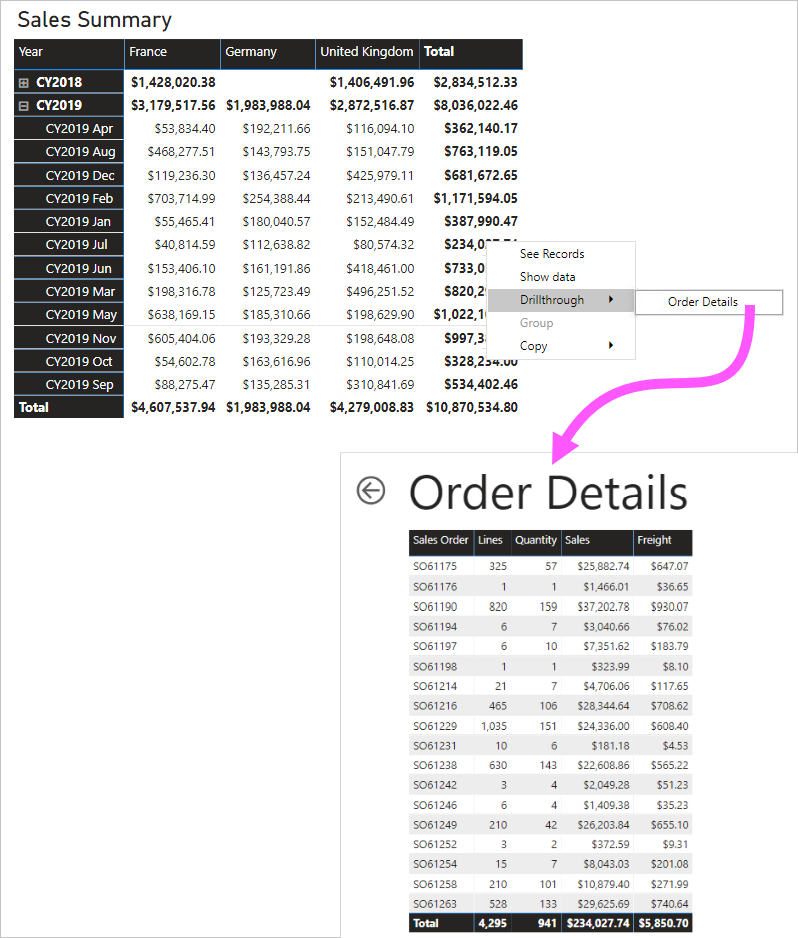
Bredere perspektiv
En ekstraheringsside kan oppnå det motsatte av ekstra dybde. Dette scenarioet er flott for å drille gjennom til en helhetlig visning.
Eksemplet nedenfor viser hva som skjer når en rapportbruker driller gjennom fra et postnummer. Detaljvisningssiden viser generell informasjon om dette postnummeret.
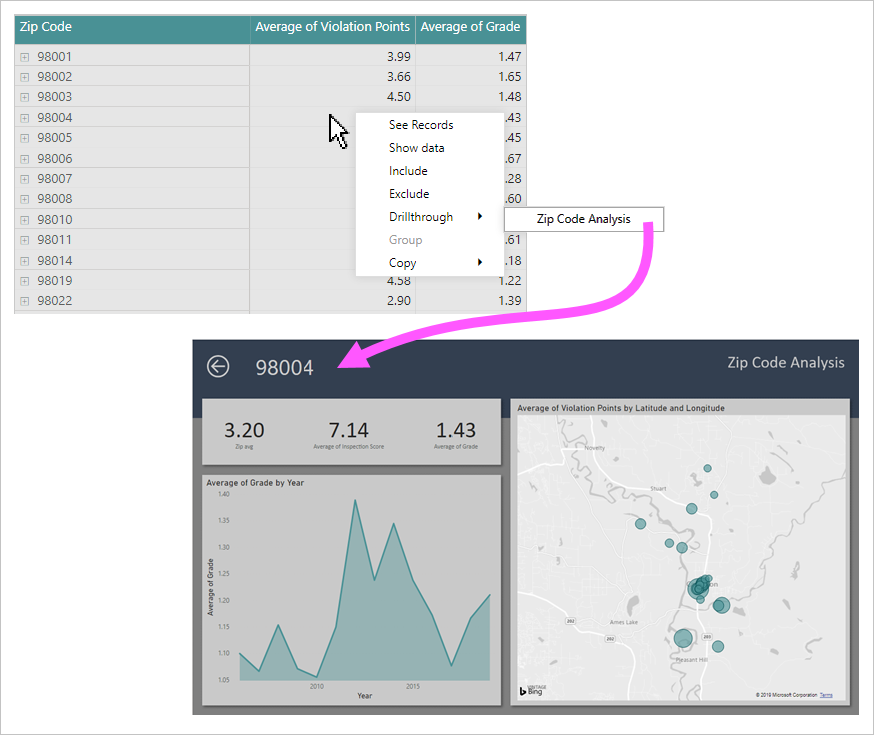
Anbefalinger
På utformingstidspunktet for rapporter anbefaler vi følgende fremgangsmåter:
- Stil: Vurder å utforme detaljvisningssiden for å bruke samme tema og stil som rapporten. På denne måten føler brukerne at de er i samme rapport.
- Ekstraheringsfiltre: Angi ekstraheringsfiltre slik at du kan forhåndsvise et realistisk resultat når du utformer detaljvisningssiden. Pass på å fjerne disse filtrene før du publiserer rapporten.
- flere funksjoner: En ekstraheringsside er som en hvilken som helst rapportside. Du kan også forbedre den med flere interaktive funksjoner, inkludert slicere eller filtre.
- Blanks: Unngå å legge til visualobjekter som kan vise BLANK, eller produsere feil når ekstraheringsfiltre brukes.
- sidesynlighet: Vurder å skjule detaljvisningssider. Hvis du bestemmer deg for å holde en ekstraheringsside synlig, må du legge til en knapp som lar brukerne fjerne eventuelle tidligere angitte ekstraheringsfiltre. Tilordne et bokmerke til knappen. Bokmerket må være konfigurert til å fjerne alle filtre.
- Tilbake-knappen: En tilbake--knapp legges til automatisk når du tilordner et ekstraheringsfilter. Det er en god idé å beholde den. På denne måten kan rapportbrukerne enkelt gå tilbake til kildesiden.
- Discovery: Bidra til å fremme bevissthet om en detaljvisningsside ved å angi tekst for visualobjektoverskrift, eller legge til instruksjoner i en tekstboks. Du kan også utforme et overlegg, som beskrevet i dette blogginnlegget.
Tips
Det er også mulig å konfigurere ekstrahering til sideformaterte Power BI-rapporter. Du kan gjøre dette ved å legge til koblinger til Power BI-rapporter. Koblinger kan definere URL-parametere.
Relatert innhold
Hvis du vil ha mer informasjon om denne artikkelen, kan du se følgende ressurser: